Manual de Operação M71
MANUAL DE OPERAÇÃO
MUG - M71
Medidor Portátil de Umidade
Software MUG_71 Versão 4.50e
Fevereiro de 2020
1. PROGRAMAÇÃO
Abaixo são mostrados o teclado e o display do Controlador Programável (CLP), através do qual se realiza a programação:
1.1. Manuseio Do Teclado
1º) Selecione por meio da tecla  (cursor), o parâmetro a ser alterado.
(cursor), o parâmetro a ser alterado.
2º) Utilize as teclas  para introduzir o valor desejado.
para introduzir o valor desejado.
3º) Acione a tecla “OK” para confirmar o valor.
1.2. Mapa de telas
O M71 possui diversas telas para entrada ou leitura dos parâmetros de programação. A seguir é apresentado um mapa com todas as telas.
OBS: As telas em cinza são mostradas apenas quando o teclado está no modo “Livre”. Para liberar o teclado, acessar a 1ª Tela do F3 e manter a tecla OK pressionada por 5 segundos. O Teclado será bloqueado automaticamente após 5 minutos em repouso.
2. DESCRIÇÃO DAS TELAS
2.1. F1 - Supervisão
a)
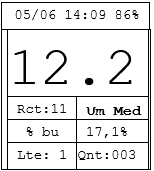
Tela utilizada para selecionar a receita e o lote. Além de mostrar a média da umidade e a quantidade de coletas contidas no lote em análise (bu - base úmida / bs - base seca).
ATENÇÃO: -Tecle OK para registrar nova leitura
-Tecle CURSOR para selecionar a receita desejada
-Tecle CURSOR duas vezes para selecionar o lote desejado
b)
Mostra quantos lotes existem abertos, o número total de leituras armazenadas no banco de dados (BD) do medidor e ainda o saldo restante de leituras (Capacidade total: 5.000 leituras).
Reg = Registro
01 = Quantos lotes estão abertos
003 = Quantas leituras já foram salvas
ATENÇÃO: Tecle ESC (rápido) para apagar a última leitura.
c)
Mostra o resumo das leituras de umidade de cada lote, onde:
01 Lote
003 Número de Leituras
02/06 Dia / Mês do início do Lote
10:00 Hora / Minuto do início do Lote
15.4% Umidade mínima do Lote
17.7% Umidade média do Lote
20.0% Umidade máxima do Lote E ainda a leitura do sensor em bits.
ATENÇÃO: - Tecle OK / ESC para Avançar / Retornar Lote (0...99)
d)
Utilizado para Apagar o Banco de Dados armazenado no medidor.
Capacidade: - 100 Lotes/Pacotes
- 5000 Leituras
2.2. Receita
Receita de Umidade é uma tabela que correlaciona a medição em bits executada pelo sensor de umidade, com a umidade (%) real do material analisada pelo laboratório.
Esta tabela permite transformar a medição da umidade que é executada em bits para % de umidade do material.
a)
Esta tela é utilizada para a edição de receitas, servindo para a montagem de novas receitas, ajustes de calibração ou a simples visualização de receitas já existentes.
O Sistema pode armazenar até 20 Receitas
Receitas 01 até 10 - Receitas fixas protegidas contra alterações e identificadas por um código.
Receitas 11 até 20 - Receitas livres para o usuário criar o seu próprio banco de receitas.
ATENÇÃO: - Para selecionar a receita desejada, deve-se apertar o botão cursor  , em seguida selecionar o número da receita e por fim confirmar através do botão OK.
, em seguida selecionar o número da receita e por fim confirmar através do botão OK.
b)
Estas telas são utilizadas para a programação das receitas para cada sensor de umidade.
Estas receitas permitem ao sistema converter a medição da umidade que é executada em bits para % de umidade.
Obs.: - Os valores de umidade (%) e da leitura em bits programados nas telas devem ser sempre crescentes, caso contrário o sistema dará uma mensagem de “Erro de Calibração”.
c)
Define o modo de cálculo da receita de umidade x Bits, sendo:
0 = Umidade calculada na base úmida
1 = Umidade calculada na base seca
d)
Tela utilizada para apagar Receitas.
Exemplo: de: Receita 11
Até: Receita 15.
ATENÇÃO: - Somente é permitido apagar as receitas 11 até 20.
e)
Tela utilizada para copiar Receitas.
Exemplo: de: Receita 01
para: Receita 15.
(Copiar a Receita 01 para a Receita 15)
ATENÇÃO: - Não é permitido copiar receitas para receita 01 até 10.
2.3. F3 - Serviços
a)
Utilizado para liberar o teclado para alteração da programação do CLP. Após 5 minutos sem manuseio do teclado, este voltará ao modo “Bloqueado ...”. Tecle “OK” por 1 seg. para mudar o status.
b)
Nome, versão e a data do software instalado.
c)
Tela utilizada para executar o zeramento medidor de umidade.
Apertando o botão OK continuamente, as leituras armazenadas na memória do medidor serão apagadas.
d)
Habilita a operação do sistema no modo de Manutenção. Este recurso só deve ser usado para manutenção do equipamento.
e)
Mostra a leitura direta do sensor de umidade.
f)
Mostra a leitura on-line (bits) do sensor de umidade (11280) e ainda a leitura mínima (11236), a leitura máxima (11337) e a variação entre a leitura máxima e mínima (101).
Obs.: - Tecle OK para Resetar os valores
g)
Mostra as informações de data e hora do relógio calendário e ainda o estado das Baterias (a - Memória / b - Trabalho), sendo:
0 = sem carga
1 = com carga
Para atualizar o relógio, adotar o seguinte procedimento:
1º) Introduzir no Parâmetro ">0" o valor 1, para parar o relógio.
2º) Atualizar a Data, Hora e Dia da Semana:
1 = Domingo.
2 = Segunda-Feira
3 = Terça-Feira
4 = Quarta-Feira
5 = Quinta-Feira
6 = Sexta-Feira
7 = Sábado
3º) Introduzir no Parâmetro ">0" o valor 2, quando então o valor voltará para zero, acionando novamente o relógio.
3. TECLA DE FUNÇÕES
Abaixo são descritas as teclas de funções do CLP.
a) F1 - Supervisão
> Ir para as Telas de Supervisão
b)F2 - Receitas
> Ir para as Telas de Receita
c)F3 - Serviços
> Ir para as Telas de Serviço
d)OK
> Confirmações diversas
e) ESC + Liga / Desliga
> Voltar ao início do Mapa de Telas
> Ligar / Desligar o Medidor
> Se Cursor desativado: subir / descer Tela
>Se Cursor ativado: subir / descer Valor
g) CURSOR
> Ativar o Cursor para entrada do valor
4. ELABORAÇÃO DE RECEITAS
PROCEDIMENTO PARA ELABORAÇÃO DE RECEITAS
A receita de umidade é uma tabela que correlaciona a leitura em bits executada pelo medidor de umidade com a umidade real do material (%) analisada pelo laboratório.
Esta tabela permite transformar a leitura da umidade que é executada em bits para % de umidade do material.
Para a elaboração da receita pode ser utilizada tanto a umidade na base seca como a umidade na base úmida, definindo assim o tipo de umidade que será mostrada pelo medidor.
A elaboração de uma receita deve seguir as seguintes etapas:
1º) Coleta das Amostras
Para cada material diferente, deve-se selecionar algumas amostras com diferentes teores de umidade, de preferência cobrindo todo o range real de trabalho.
Quantidade desejada de amostras: Pelo menos 10 amostras, porém quanto mais amostras melhor para a geração da receita.
Obs.: O material deve ter uma área de contato suficientemente grande para cobrir todo o sensor.
2º) Zeramento do Medidor
Se o sensor do medidor (sem material em volta) estiver fora da faixa de 800 a 1200 bits, deve-se zerar o sensor. Após desbloquear o teclado (teclado livre), no F3, na tela ‘’Zerar Sensor de Umidade’’, manter pressionado por 5s a tecla “OK”. Recomenda-se zerar o sensor, ao menos uma vez na semana.
3º) Leitura da Umidade em bits
Com o equipamento zerado, deve-se colocar em contato com amostra e anotar a leitura em bits mostrada na terceira tela do F1.
4º) Medição da Umidade Real das amostras (%)
Das mesmas amostras que foram utilizadas para a leitura em bits, deve-se retirar uma porção para levantamento da umidade em laboratório. Anotando em seguida o valor de umidade (%) correspondente a cada amostra.
Com isso, teremos uma planilha com a relação da umidade real x leitura em bits do medidor.
5º) Elaboração da Receita.
A partir da planilha com os dados de umidade real x leitura em bits do Medidor, pode-se através do Umidata gerar a melhor curva (ou reta) que correlacione estas grandezas e criar finalmente a receita: Tabela de Umidade (%) x Bits.
Para receber auxílio nesta etapa, entre em contato com Pós-vendas da Marrari através do [email protected] ou (41) 3086-5356.
ATENÇÃO: o equipamento somente pode ser carregado com o carregador fornecido pela Marrari.
M A P A D E T E L A S - M U G M71
Medidor Portátil de Umidade
Versão 4.50 – Fevereiro de 2020



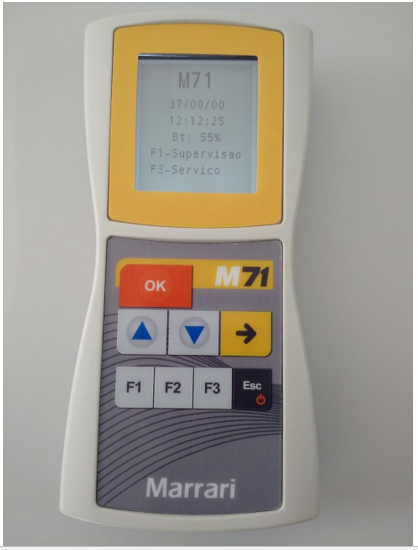
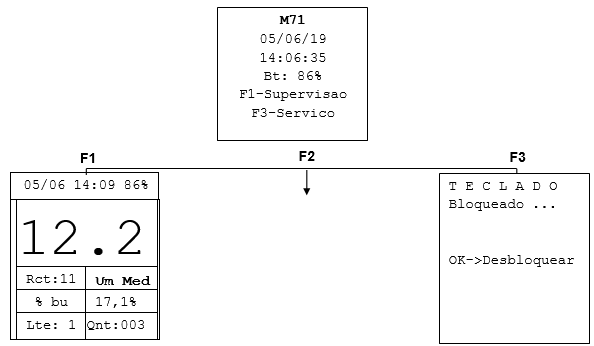
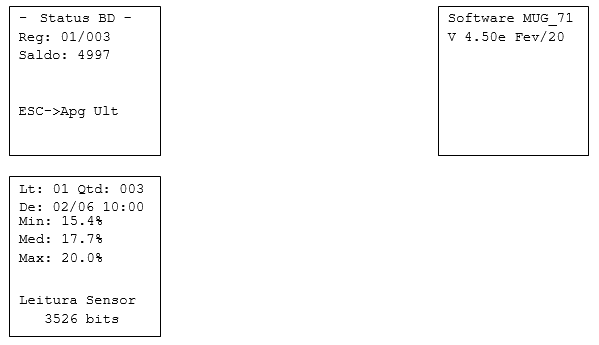
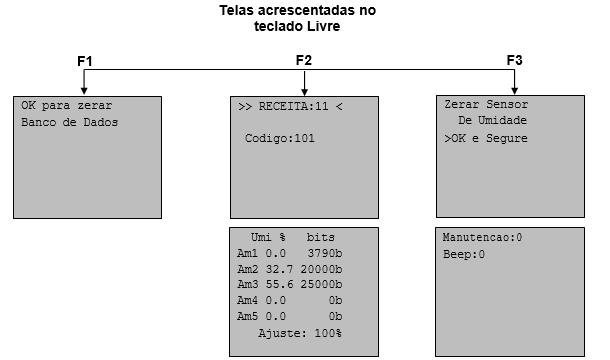
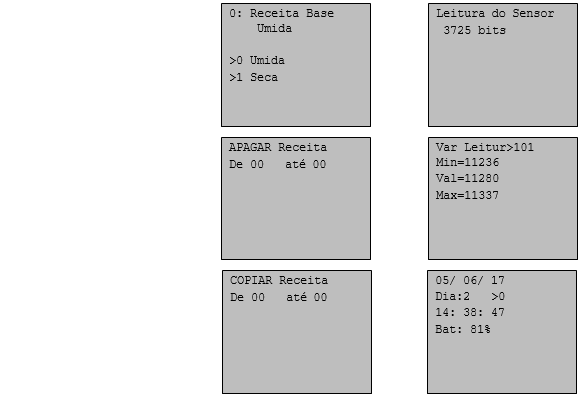
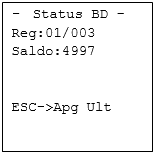
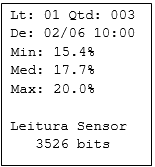

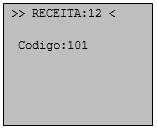
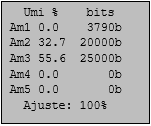
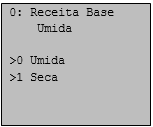
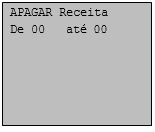
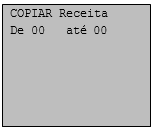

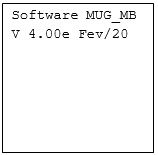

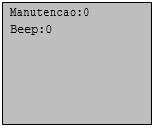

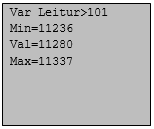
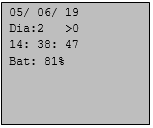

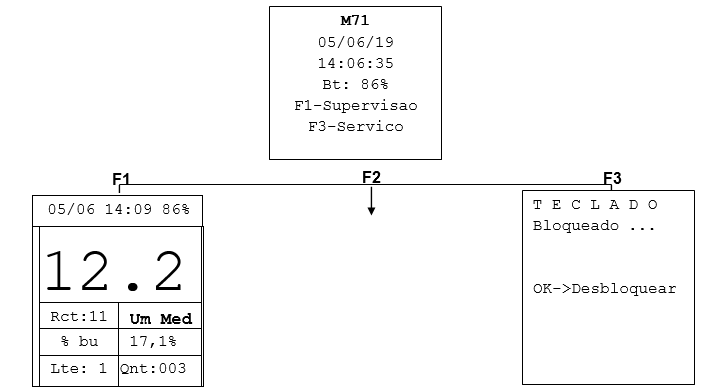
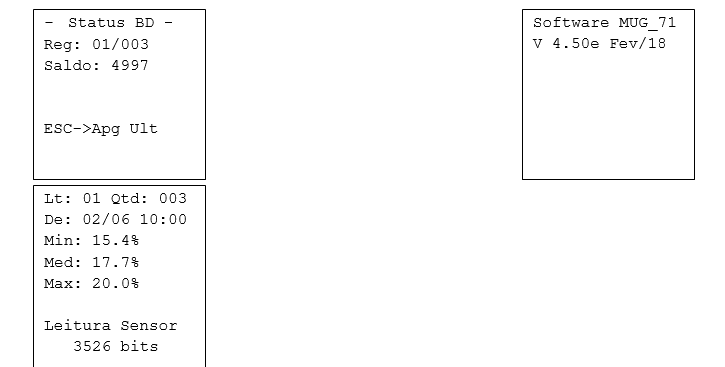
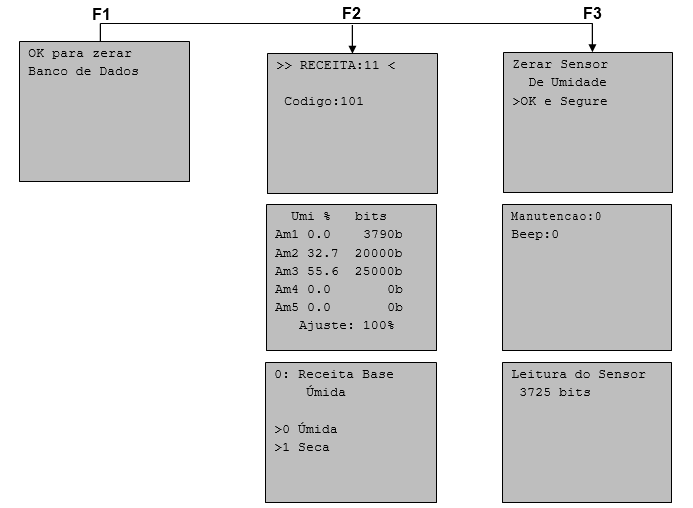
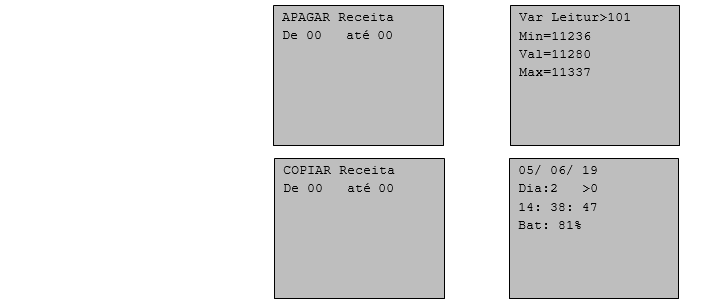
Nenhum comentário